Tutorial como hacer cluster en windows con MySQL Cluster
Summary
TLDREste tutorial de la Universidad Nacional Micaela Bastidas enseña cómo configurar un clúster MySQL en Windows utilizando tres computadoras. A través de una serie de pasos detallados, los usuarios aprenderán a descargar el software necesario, configurar direcciones IP estáticas, desactivar firewalls y antivirus, y asegurar la conectividad entre los nodos. Además, se cubre cómo configurar tanto el nodo administrador como los nodos de datos, finalizando con la creación y verificación de bases de datos en el clúster. Este video es una guía completa para quienes deseen implementar MySQL Cluster en un entorno Windows.
Takeaways
- 😀 Es necesario descargar el programa MySQL Cluster y configurar tres computadoras (dos con Windows 8 y una con Windows 10 como administrador).
- 😀 Las tres computadoras deben estar conectadas en una red local, ya sea mediante un módem o un punto de acceso inalámbrico.
- 😀 Cada computadora debe configurar su dirección IP en la misma red, utilizando la versión 4 del protocolo de Internet.
- 😀 Es importante desactivar el firewall y antivirus en todas las computadoras para evitar conflictos en la conexión.
- 😀 Después de configurar las direcciones IP, se debe probar la conexión entre las computadoras utilizando el comando 'ping' en el CMD.
- 😀 El archivo de MySQL Cluster debe ser descargado, descomprimido y renombrado para facilitar su acceso.
- 😀 Se debe crear una carpeta llamada 'MyCluster' en el disco local C: y dentro de ella, crear tres subcarpetas: 'com', 'mysql_data', y 'ndb_data'.
- 😀 El archivo de configuración 'com_config.ini' se debe crear dentro de la carpeta 'com' con un código específico para la configuración del nodo administrador.
- 😀 El nodo administrador debe iniciarse mediante el CMD, utilizando un código de inicio específico para MySQL Cluster.
- 😀 Después de configurar el nodo administrador, se deben copiar ciertos archivos a la carpeta MyCluster de los nodos de datos y configurar un archivo de configuración para cada nodo de datos.
- 😀 Finalmente, se debe verificar la conexión entre los nodos y probar la creación de una base de datos en el nodo de datos, comprobando que se haya replicado correctamente en los otros nodos.
Q & A
¿Qué pasos se deben seguir para crear un clúster MySQL en Windows?
-Primero, descarga el software necesario para MySQL Cluster, luego configura las direcciones IP de las tres computadoras. A continuación, desactiva el firewall y antivirus, asegúrate de que las máquinas estén conectadas a la red, y finalmente configura los archivos necesarios para el clúster.
¿Cuántas computadoras se necesitan para crear el clúster MySQL?
-Se necesitan tres computadoras: dos con Windows 8 y una con Windows 10 que servirá como administrador.
¿Qué configuraciones deben realizarse en las direcciones IP de las computadoras?
-Se debe configurar una dirección IP estática en cada computadora. Por ejemplo, en la máquina administrador se configura la IP `192.168.1.65`, y las otras dos computadoras se configuran con las IPs `192.168.1.64` y `192.168.1.66`.
¿Por qué es necesario desactivar el firewall y antivirus durante la configuración?
-Es necesario desactivar estos servicios para evitar conflictos de conexión entre las computadoras del clúster. Sin la desactivación temporal, puede haber problemas al intentar establecer las conexiones de red.
¿Cómo se puede verificar si las máquinas están correctamente conectadas?
-Para verificar la conexión, se debe usar el comando `ping` desde una computadora hacia otra. Si la respuesta es exitosa, significa que las computadoras están conectadas correctamente.
¿Qué archivos deben ser copiados para configurar los nodos de datos?
-Los archivos necesarios deben ser copiados desde la carpeta MySQL del nodo administrador a las carpetas correspondientes de cada nodo de datos en la estructura de directorios creada (como `mysql_data`, `mysql`, y `mysql_live`).
¿Qué configuración se debe hacer en los archivos `com_config.ini` y `se_mycnf`?
-En `com_config.ini`, se debe incluir la configuración necesaria para el nodo administrador. En el archivo `se_mycnf`, se configura el puerto y la conexión con el nodo administrador, asegurando que el puerto no se repita entre nodos.
¿Cómo se inicia el clúster después de la configuración?
-Para iniciar el clúster, se debe ejecutar un comando en el nodo administrador y asegurarse de que los nodos de datos se conecten correctamente. El comando específico para iniciar los nodos se encuentra en la documentación proporcionada.
¿Cómo se verifica que la base de datos se ha creado exitosamente en el clúster?
-Una vez que se haya creado la base de datos en uno de los nodos, se debe ejecutar el comando `SHOW DATABASES` en los otros nodos. Si la base de datos aparece en todas las máquinas, significa que la replicación fue exitosa.
¿Qué medidas de seguridad deben tomarse después de la configuración del clúster?
-Después de configurar el clúster, es importante reactivar el firewall y el antivirus para asegurar que las computadoras estén protegidas contra posibles amenazas. Es recomendable también revisar las configuraciones de seguridad de MySQL.
Outlines

Dieser Bereich ist nur für Premium-Benutzer verfügbar. Bitte führen Sie ein Upgrade durch, um auf diesen Abschnitt zuzugreifen.
Upgrade durchführenMindmap

Dieser Bereich ist nur für Premium-Benutzer verfügbar. Bitte führen Sie ein Upgrade durch, um auf diesen Abschnitt zuzugreifen.
Upgrade durchführenKeywords

Dieser Bereich ist nur für Premium-Benutzer verfügbar. Bitte führen Sie ein Upgrade durch, um auf diesen Abschnitt zuzugreifen.
Upgrade durchführenHighlights

Dieser Bereich ist nur für Premium-Benutzer verfügbar. Bitte führen Sie ein Upgrade durch, um auf diesen Abschnitt zuzugreifen.
Upgrade durchführenTranscripts

Dieser Bereich ist nur für Premium-Benutzer verfügbar. Bitte führen Sie ein Upgrade durch, um auf diesen Abschnitt zuzugreifen.
Upgrade durchführenWeitere ähnliche Videos ansehen
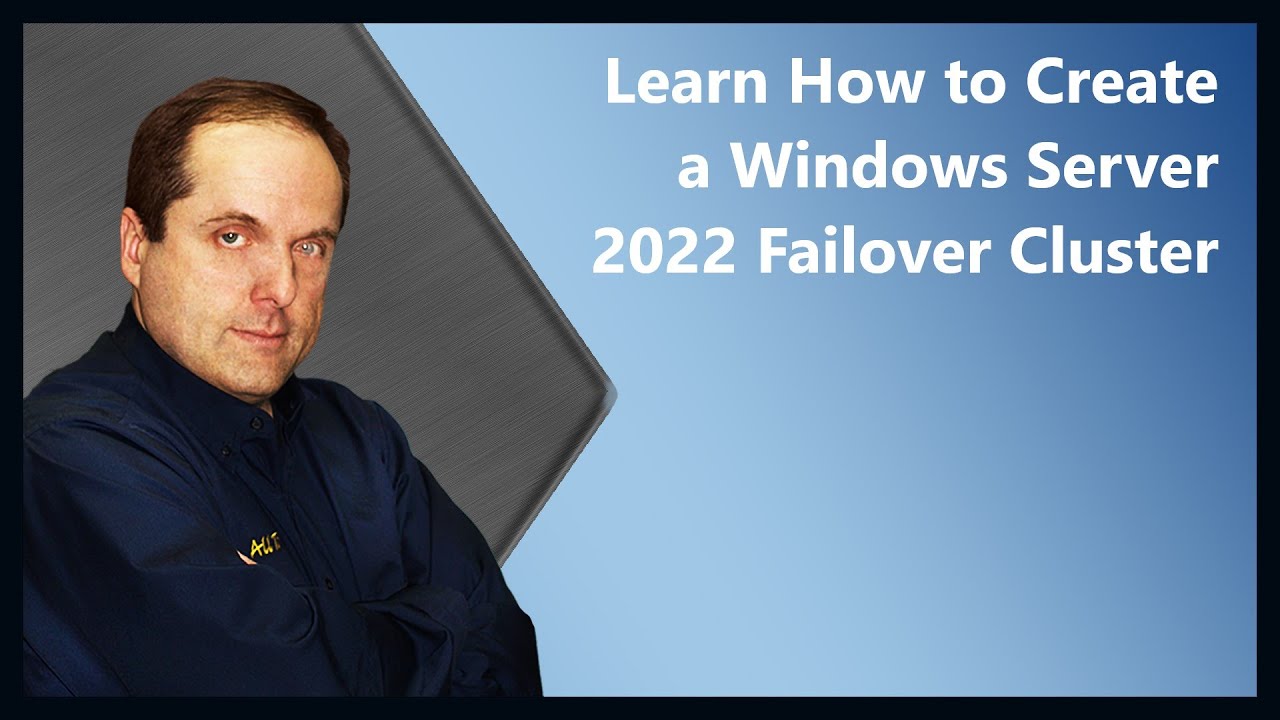
Learn How to Create a Windows Server 2022 Failover Cluster

MYSQL Consola – Conectar BBDD usando CMD Windows – Video 59
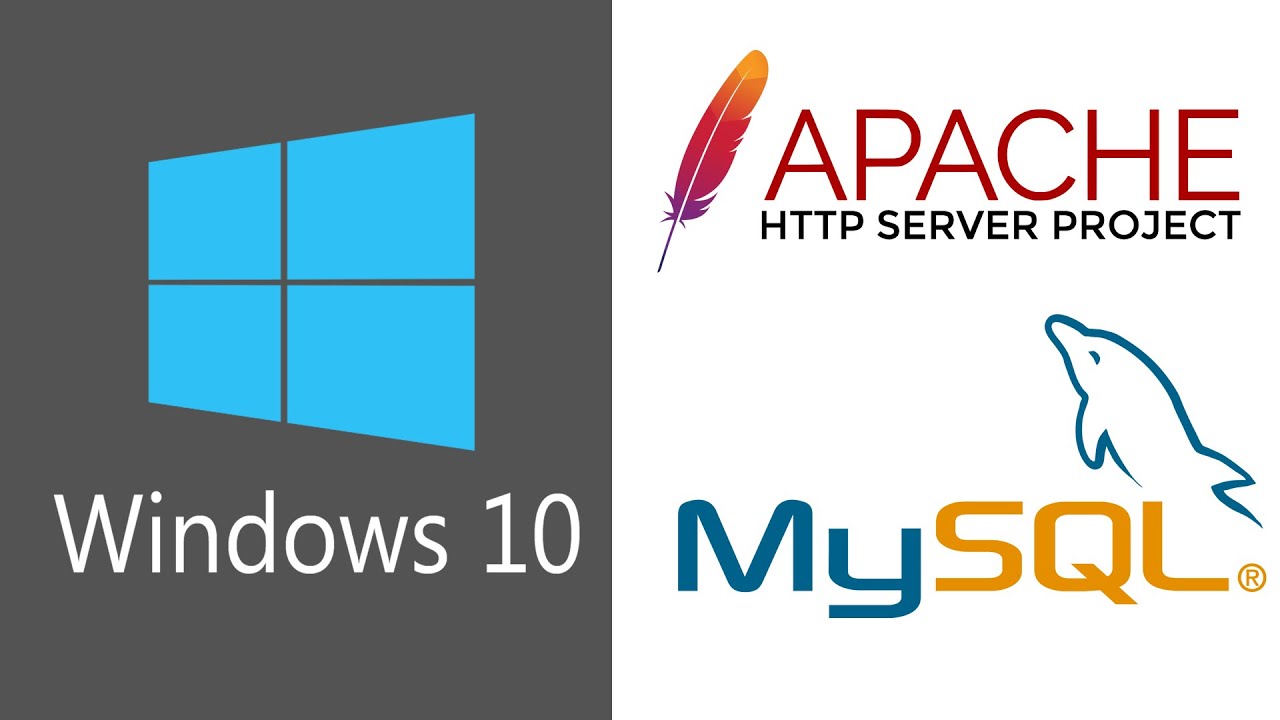
Installing Apache PHP MYSQL on Windows 10

SEMÁFORO con ARDUINO (Tinkercad) 🚥

Como RELACIONAR Tablas en MySQL Workbench 🔗🔑 FOREIGN keys - llaves Foráneas

MANTENIMIENTO (REGISTRAR, MODIFICAR Y ELIMINAR) EN PHP + MYSQL + HTML + CSS
5.0 / 5 (0 votes)
